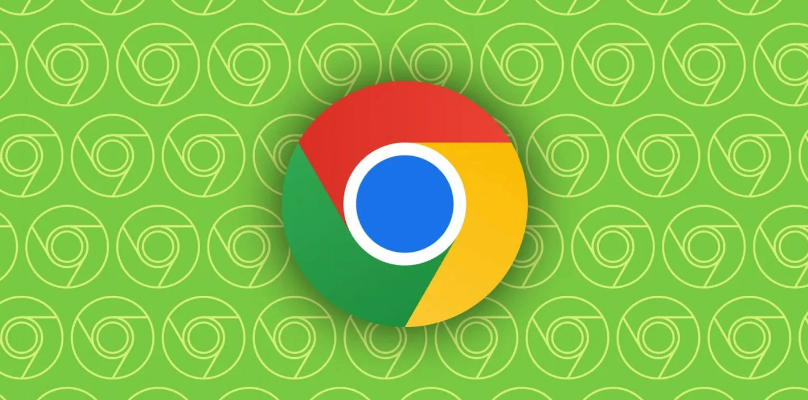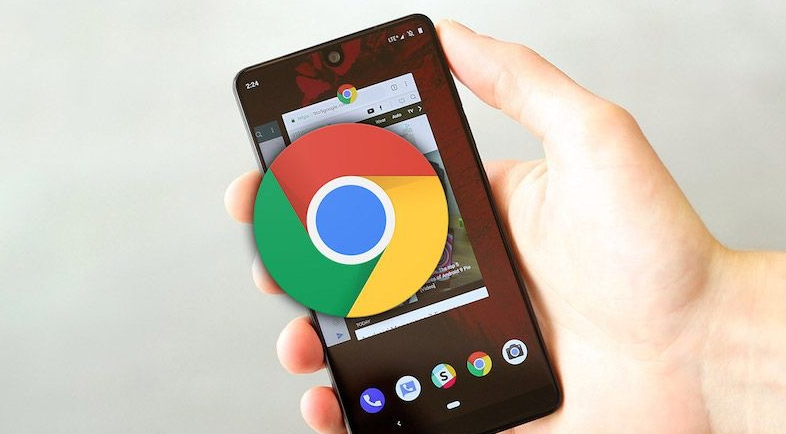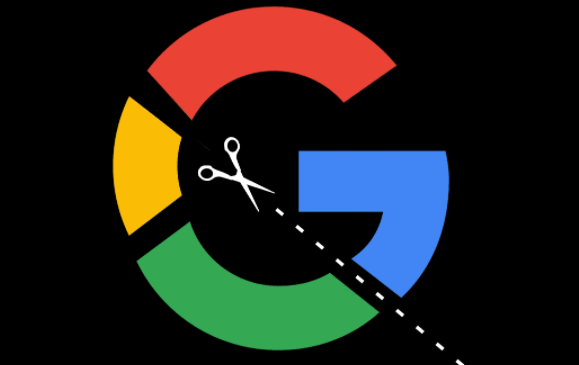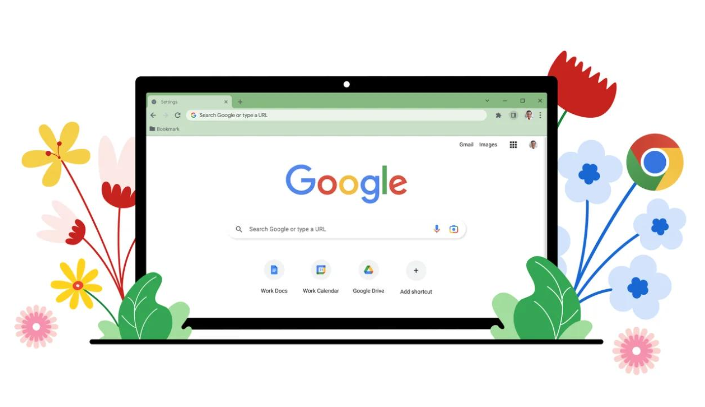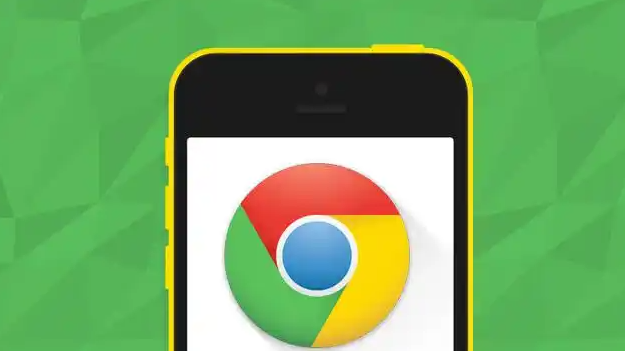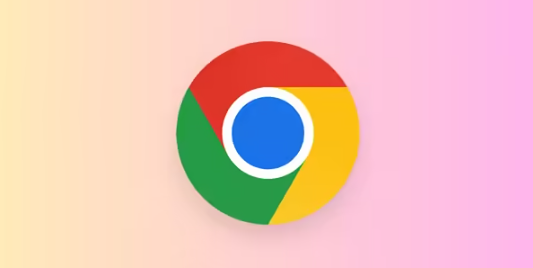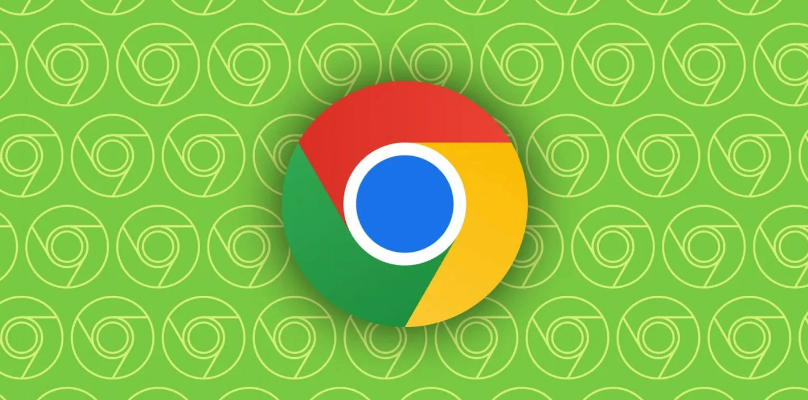
Chrome浏览器
下载视频无法播放的排查步骤如下:
一、检查网络连接
1. 测试网络速度
打开其他网站或应用,确认网络是否正常。若网络不稳定,尝试重启路由器或切换至其他网络环境。
2. 刷新页面
按下`F5`键或点击浏览器右上角的刷新按钮,重新加载视频页面。
二、
清除缓存与Cookie
1. 清理浏览器数据
点击浏览器右上角的三个点(菜单按钮),选择“设置”,进入“
隐私与安全”部分,点击“清除浏览数据”。勾选“缓存的图像和文件”及“Cookie及其他网站数据”,选择清理时间范围(如过去1小时或全部时段),点击“清除数据”。
2. 关闭硬件加速
在“设置”中找到“系统”选项,关闭“使用硬件加速”功能,重启浏览器后尝试播放视频。
三、检查视频文件与格式
1. 验证文件完整性
若视频是下载后本地播放,检查文件是否完整。尝试重新下载或更换下载工具(如IDM、迅雷)。
2. 确认格式兼容性
确保视频格式(如MP4、WebM)受Chrome支持。若为特殊格式,可安装万能解码器插件(如VLC Media Player)。
四、更新浏览器与驱动
1. 检查Chrome版本
点击浏览器右上角的三个点(菜单按钮),选择“帮助>关于Google Chrome”,自动检查更新并安装最新版本。
2. 更新显卡驱动
访问电脑品牌官网(如NVIDIA、AMD),下载并安装最新的显卡驱动程序,确保视频渲染功能正常。
五、禁用冲突插件
1. 进入无痕模式测试
按下`Ctrl + Shift + N`打开无痕窗口,尝试播放视频。若可正常播放,说明某个扩展程序干扰了视频功能。
2. 逐一禁用扩展
在“扩展程序”页面(右上角三个点>更多工具>扩展程序)中,逐个禁用已安装的插件,找到问题源头后将其卸载。
六、检查系统权限与安全软件
1. 允许Chrome访问存储
在Windows系统中,进入“设置>隐私>文件系统”,确保Chrome有权限访问本地文件。Mac用户需在“安全性与隐私”中授予存储权限。
2. 暂时关闭杀毒软件
部分安全软件可能误删视频文件或拦截播放功能。可暂时禁用防火墙或添加Chrome到信任列表。
七、尝试其他浏览器或设备
1. 更换浏览器测试
使用Firefox、Edge等浏览器打开同一视频,若仍无法播放,可能是视频源本身有问题。
2. 跨设备验证
在手机上通过Chrome或专用App(如YouTube、爱奇艺)播放视频,确认是否为电脑端特有故障。
八、联系网站或技术支持
1. 反馈视频问题
若仅特定网站视频无法播放,可联系网站客服或在帮助中心提交问题,提供
错误代码(如出现“500”、“403”等提示)。
2. 查看开发者工具日志
按下`F12`
打开开发者工具,切换到“Console”面板,复制错误信息并搜索解决方案,或向技术人员寻求帮助。
通过以上步骤,可逐步定位并解决Chrome浏览器下载视频无法播放的问题。